在同一图表组件中,如何切换不同的维度/度量,来查看不同的数据组合情况
2023.03.21 10:29浏览量:468简介:本次以Sugar BI为例,为大家介绍,在日常数据展示中,如何在一个图表组件中绑定多个动态的维度和度
本次以Sugar BI为例,为大家介绍,在日常数据展示中,如何在一个图表组件中绑定多个动态的维度和度量。
我们可以在「饼状图,交叉透视表,普通表格,柱状图,折线图」组件中,来实现浏览状态下图表的动态维度和度量切换,更加灵活地按需切换字段进行数据分析和展示。
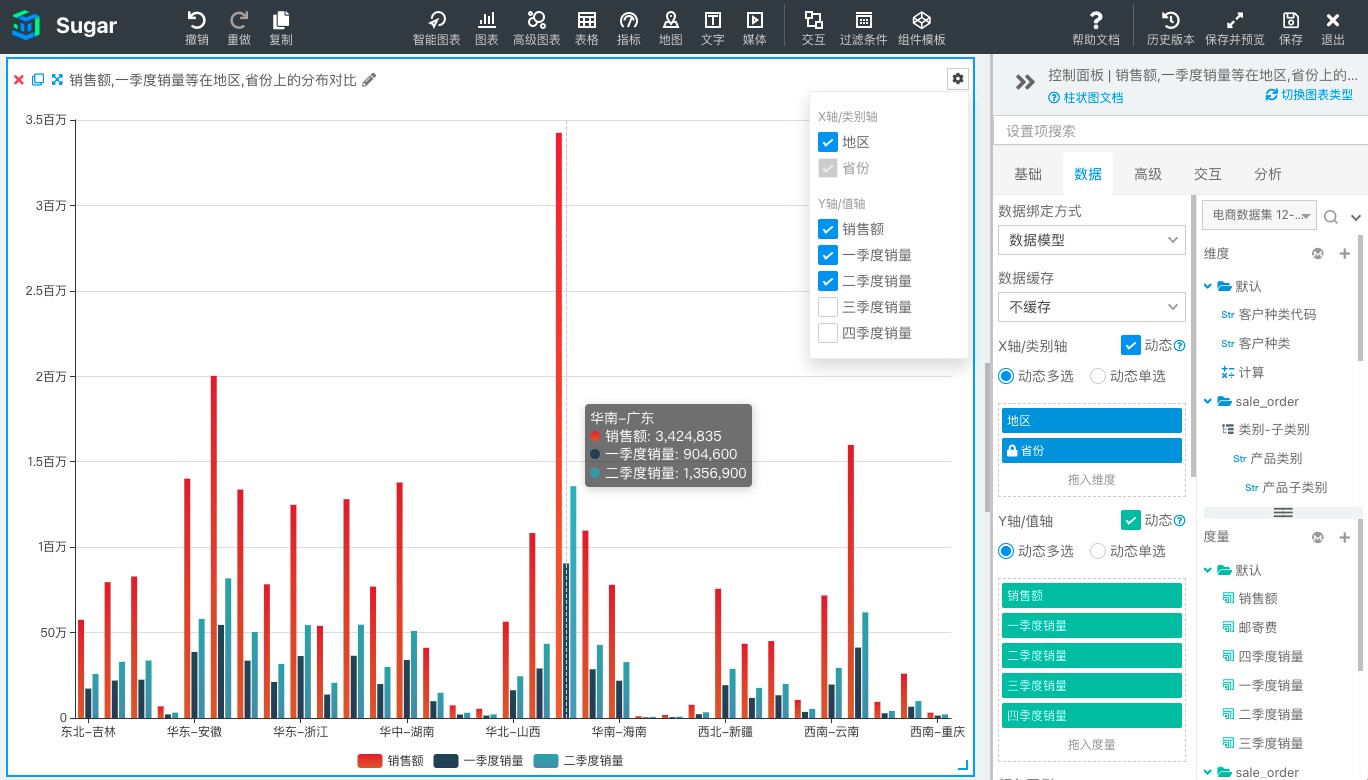
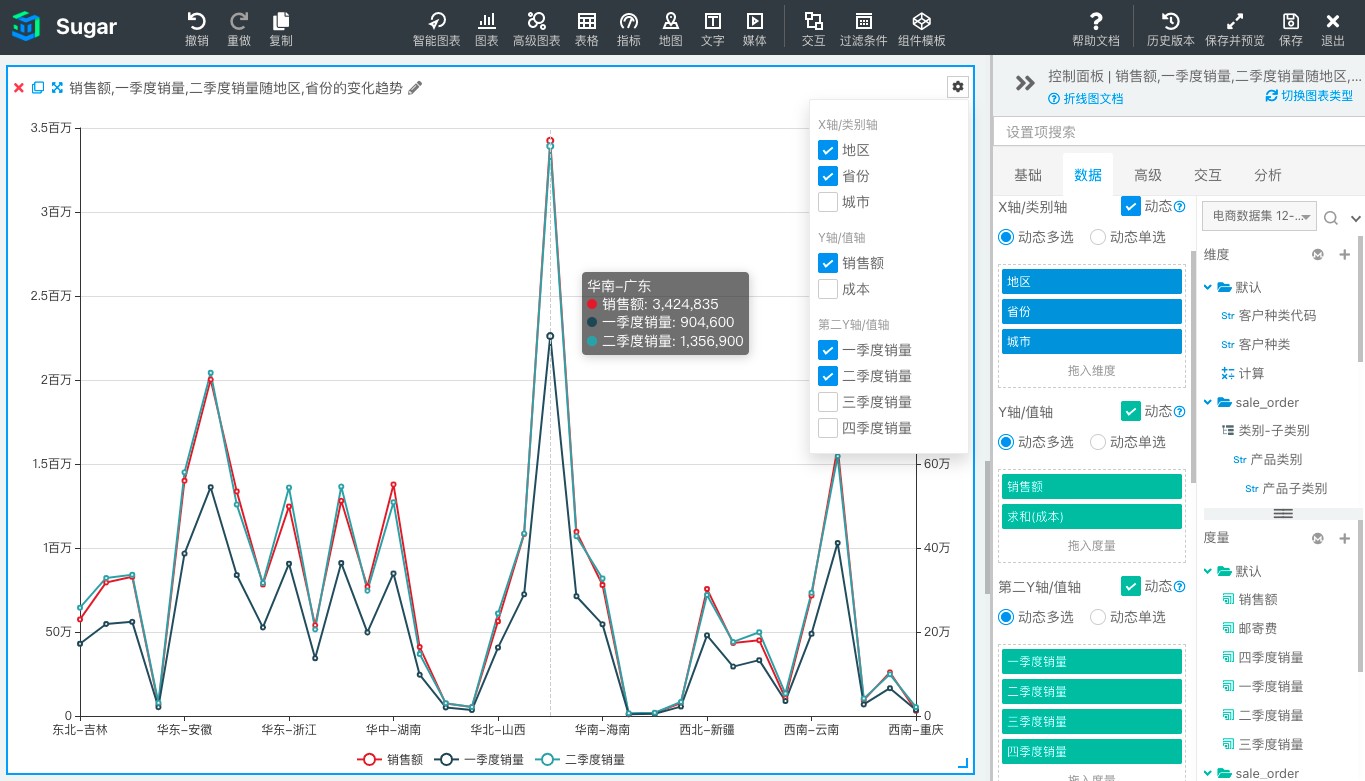
动态维度/度量分析支持两种模式:
动态多选 :设置为动态多选后,每次可切换选择多个维度/度量字段来进行数据展示。
动态单选 :设置为动态单选后,每次只可切换选择 1 个维度/度量字段来进行数据展示(例如饼图每次只能展示一个度量,下面场景实例中将详细描述)。
场景实例一
以下图表是一个展示某公司销售额按客户种类等和产品类别划分的交叉透视表:
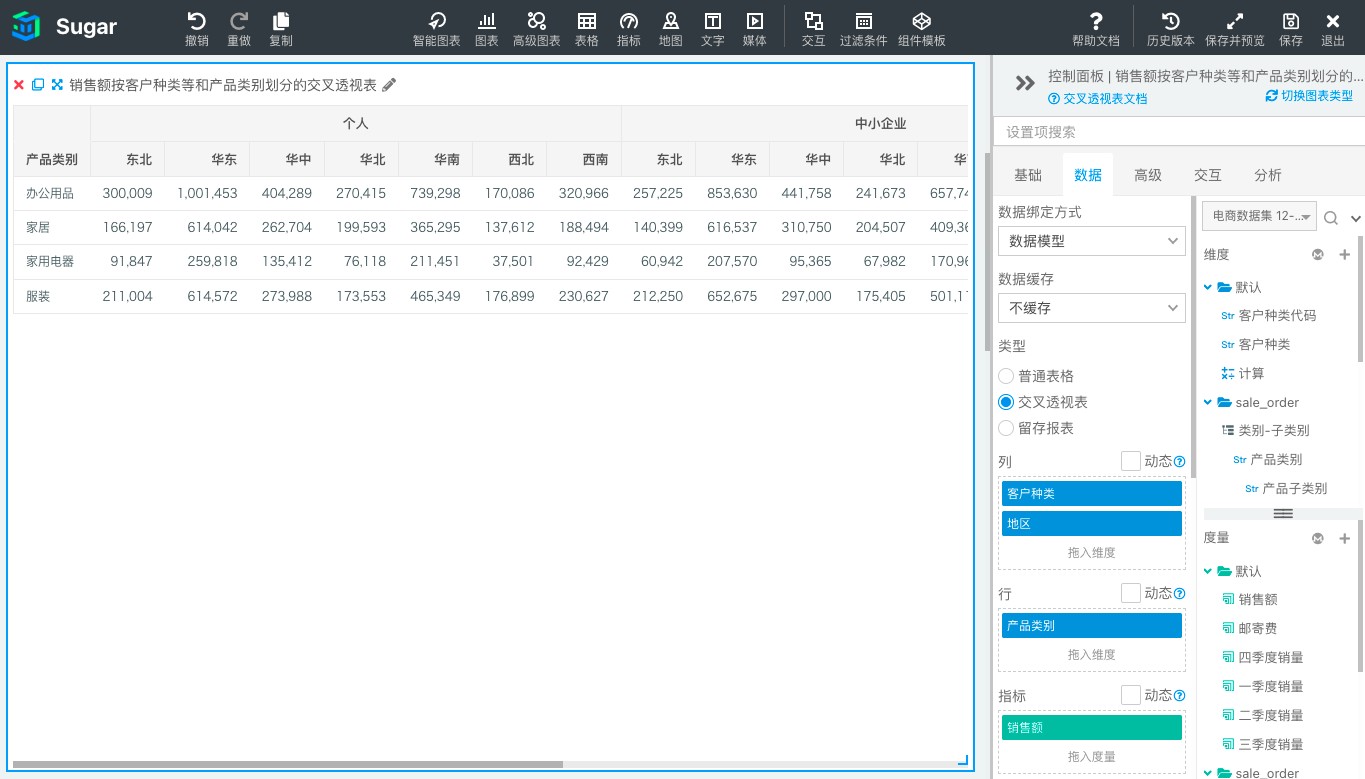
如果我们想在该交叉透视表中根据展示需要,切换不同的维度和度量展示数据,可以这样实现:
1、在该交叉透视表的控制面板中,绑定行、列,指标的选项右侧,勾选「动态」选项,这时,您将可以拖入多个维度和度量字段,用作待展示的动态字段。
如下图中:我们分别开启了「动态列」,「动态行」,「动态指标」,并在列中又拖入「地区」,在行中又拖入「产品名称」,在「指标」中又拖入「一季度销量」、「二季度销量」、「三季度销量」、「四季度销量」字段作为待选择展示的动态数据字段。
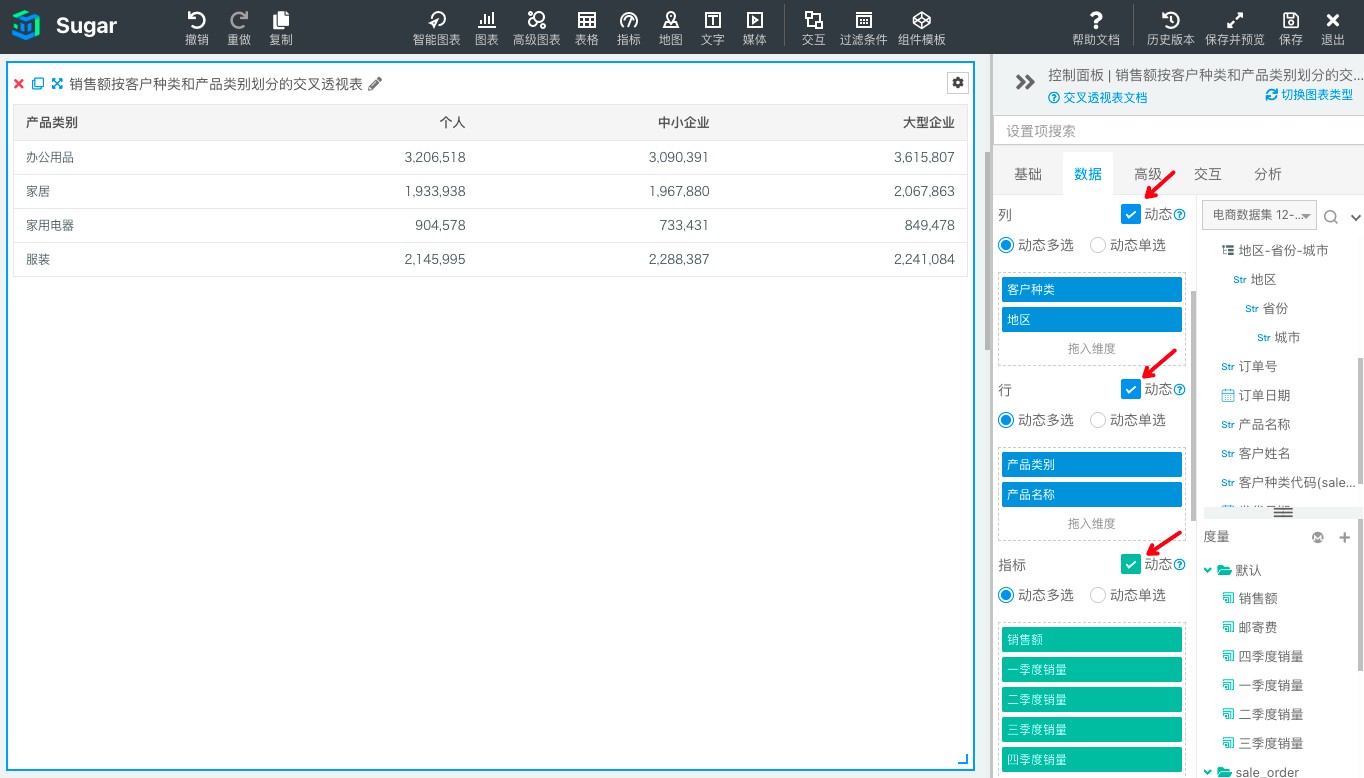
2.这时,图表右上角出现了配置按钮,点击该按钮,可以看到下拉列表中出现了刚才绑定的动态字段选项。注意,每一种数据维度和度量里的第一个字段会作为图表默认展示的字段,默认展示的字段不可取消展示,其余字段可以作为动态选项切换展示。
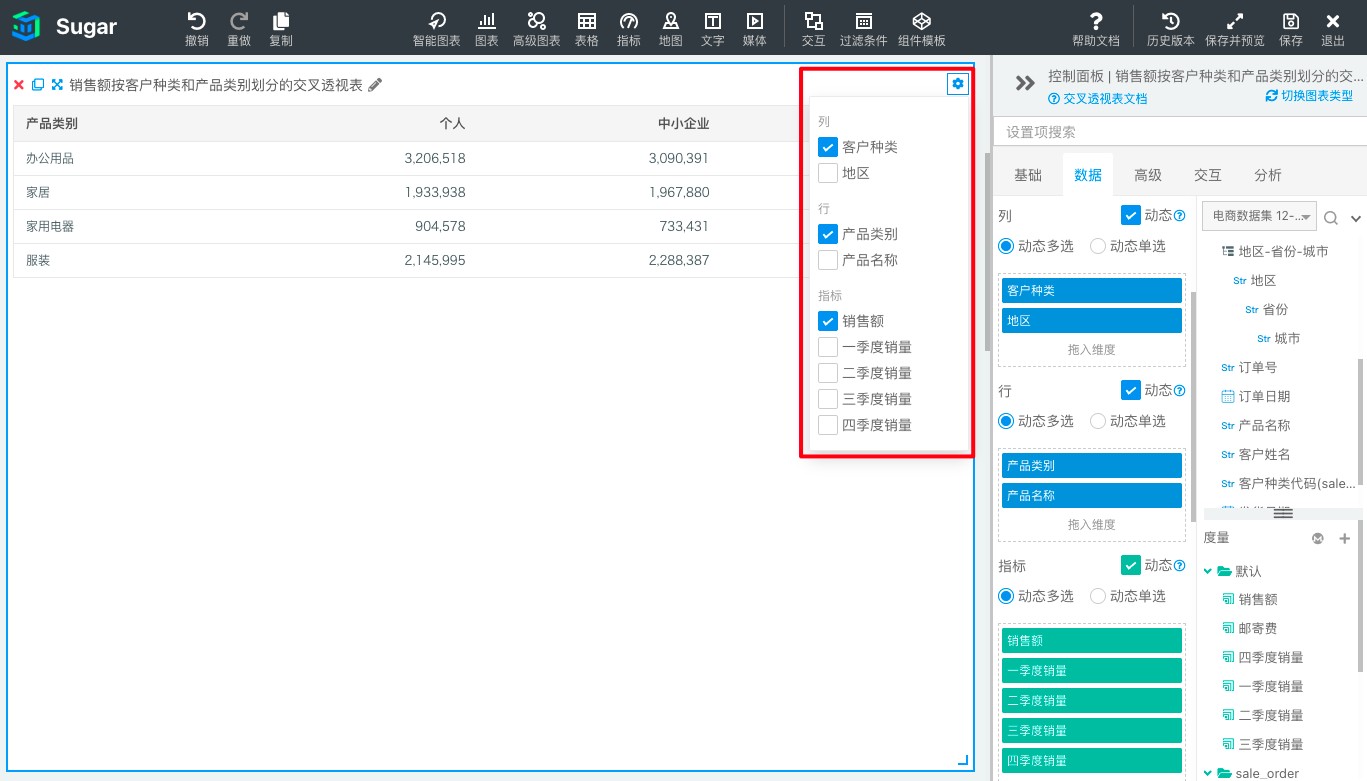
3、 在配置菜单中勾选需要展示的字段组合,这时,图表数据会动态刷新,展示相应的数据。
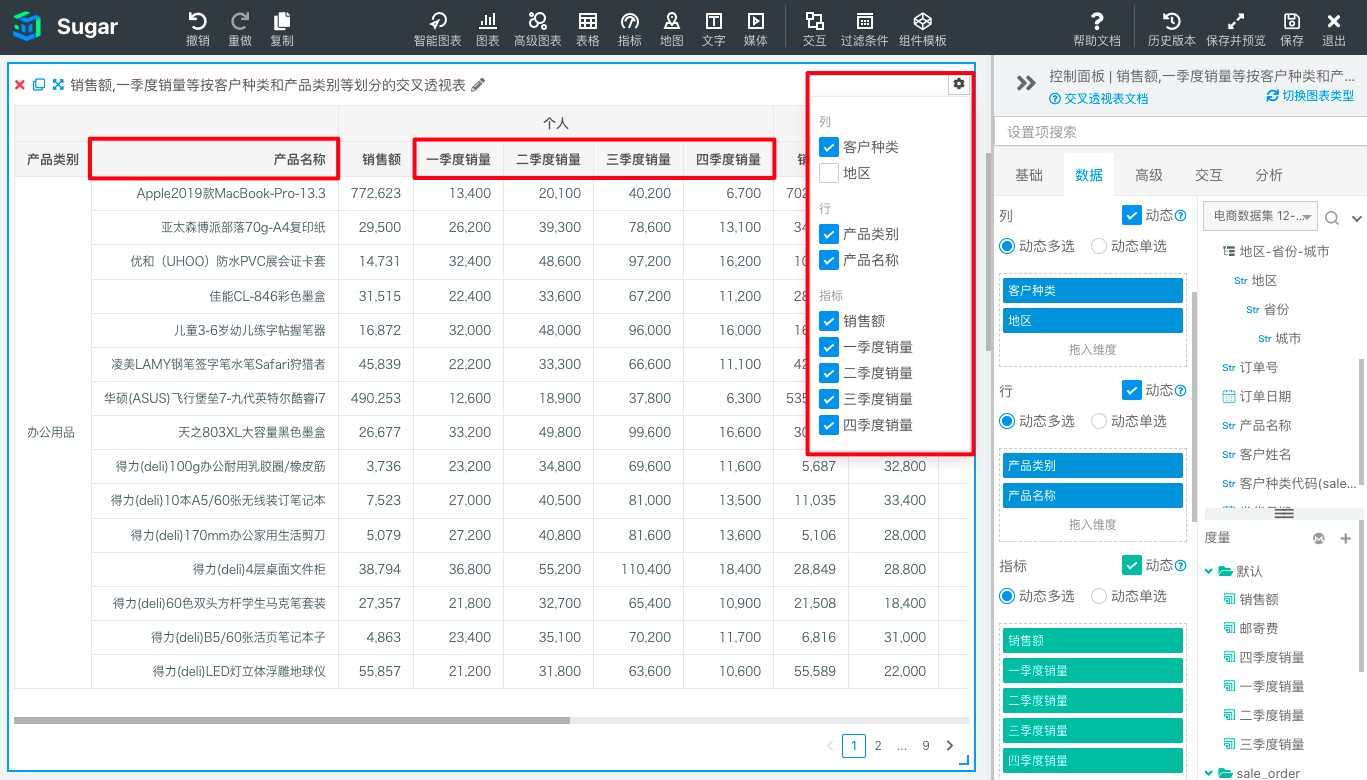
4、如果您想配置多个字段作为图表默认展示的字段,可以在控制面板中需要默认展示的字段上右键,选择「固定展示-是」,这时,该字段会和第一个字段一起作为图表默认展示的字段。
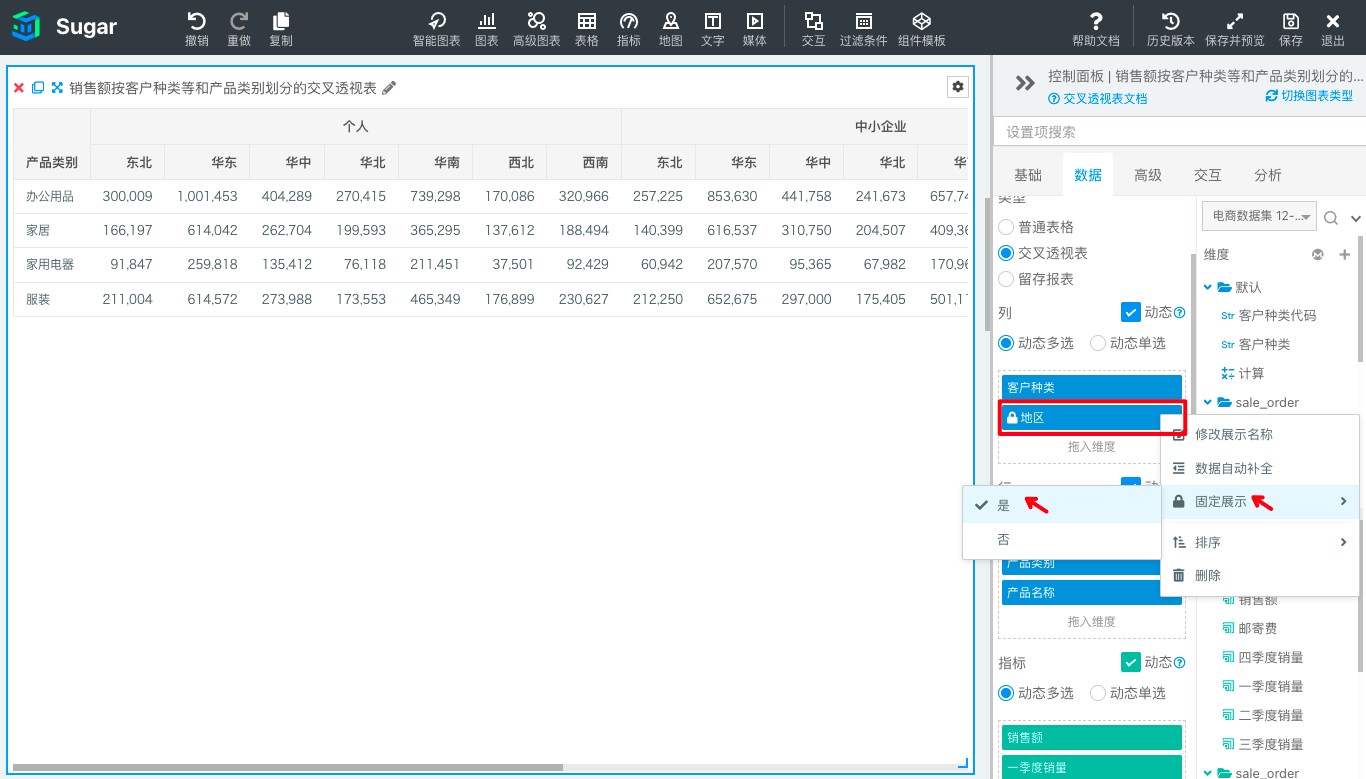
场景实例2
以下图表是一个展示某公司四个季度销售额按地区划分的饼图,如果我们想在该饼图中根据地区维度,切换不同的度量展示数据,可以这样实现:
1、在该饼图的控制面板中绑定需要展示的维度字段「地区」,在度量选项的右侧,勾选「动态」选项,并选择「动态单选」,这时,您将可以拖入多个度量字段,用作待展示的动态字段。如下图中:在「扇区角度大小/度量」中拖入「一季度销量」、「二季度销量」、「三季度销量」、「四季度销量」字段作为待选择展示的动态度量字段。
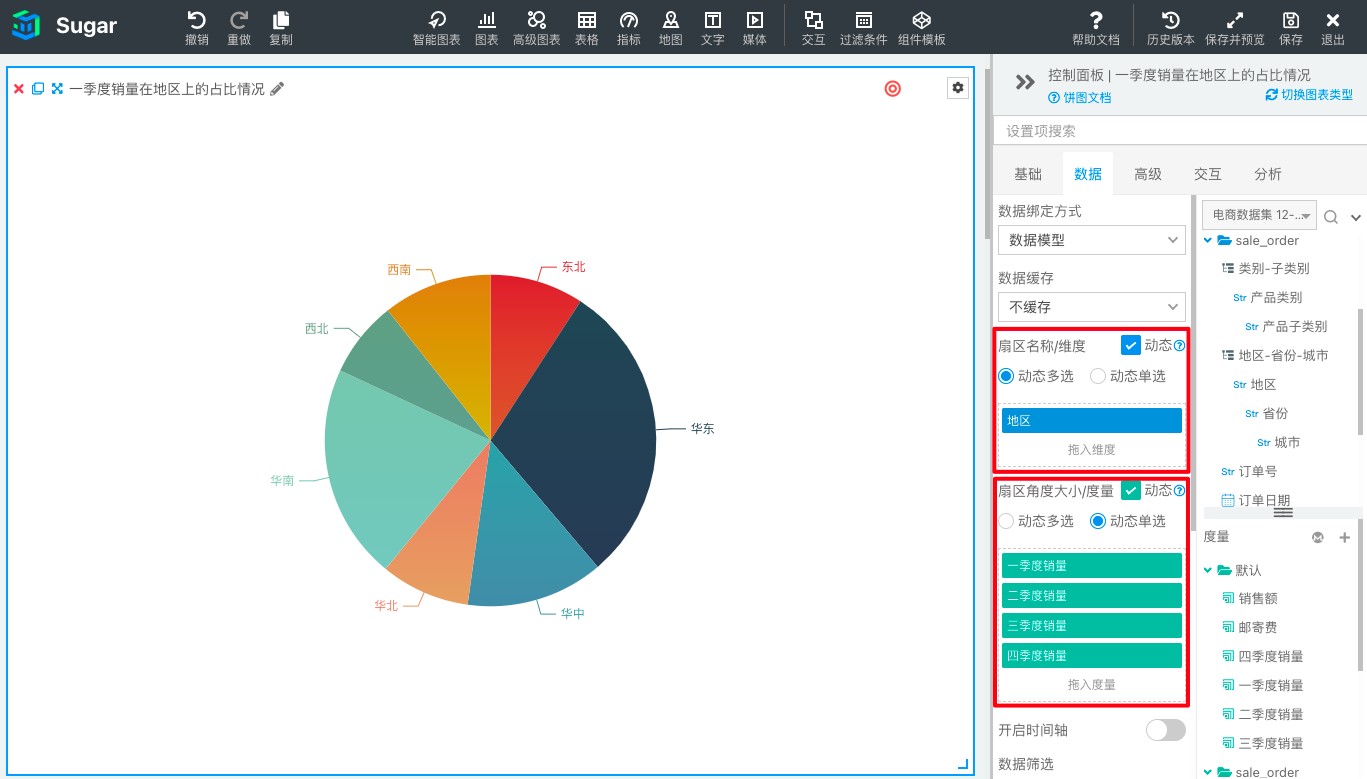
2、这时,图表右上角出现了配置按钮,点击该按钮,可以看到下拉列表中出现了刚才绑定的动态字段选项。注意,每一种数据维度和度量里的第一个字段会作为图表默认展示的字段,动态单选模式下,每次仅可选择 1 个动态字段作为图表数据展示的字段。
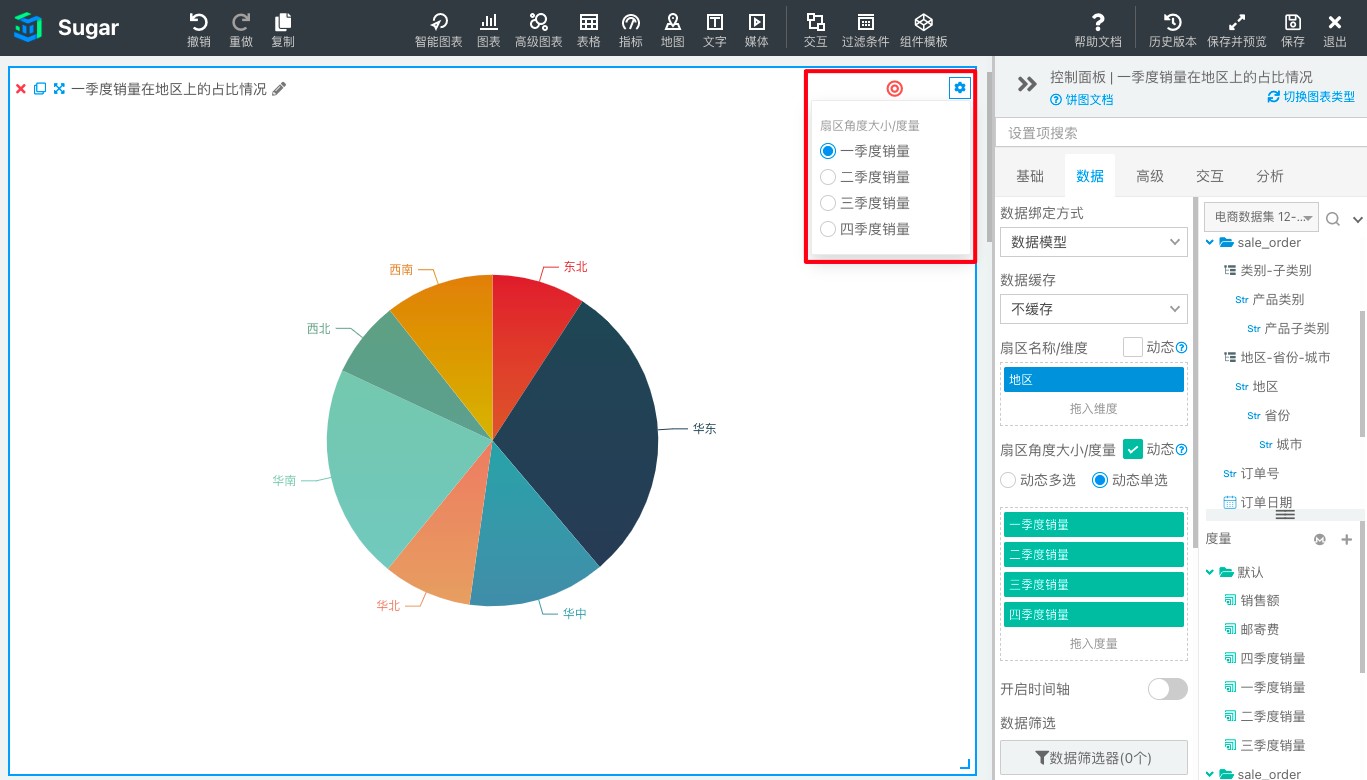

发表评论
登录后可评论,请前往 登录 或 注册